逆光效果,給照片制作落日逆光效果
2022-12-25 22:02:51
來源/作者: /
己有:42人學習過
3、創建曲線調整圖層,對RGB、綠、藍通道進行調整,參數及效果如下圖。這一步把圖片暗部顏色加深,并增加藍紫色。
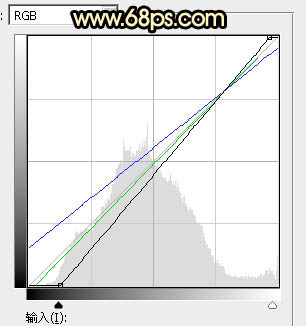
<圖8>

<圖9>
4、創建色彩平衡調整圖層,對陰影,高光進行調整,參數及效果如下圖。這一步主要給圖片暗部增加藍色。
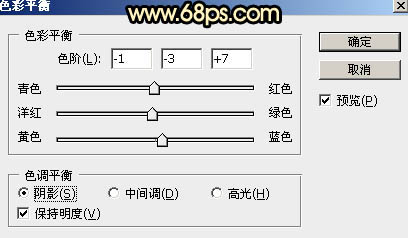
<圖10>
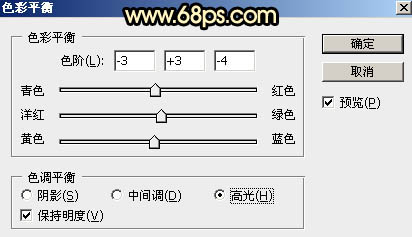
<圖11>

<圖12>
5、新建一個圖層,按Ctrl + Alt + Shift + E 蓋印圖層。進入通道面板,把藍色通道復制一份,得到藍副本通道,對藍副本通道進行處理。按Ctrl + M 調整曲線,增加明暗對比,然后把天空以外的部分涂黑。
按住Ctrl 鍵點擊藍副本通道縮略圖載入選區,如下圖。
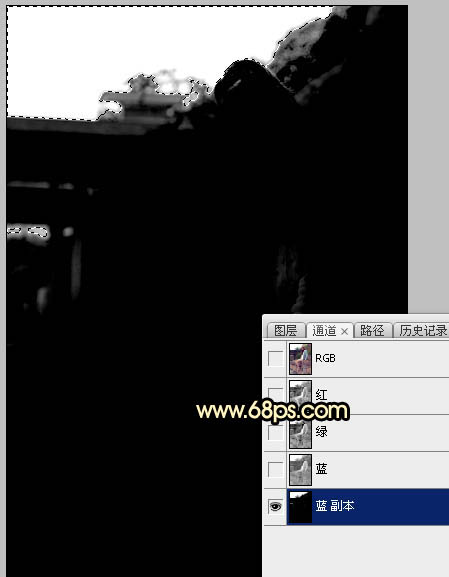
<圖13>
6、點擊RGB通道返回圖層面板,給當前圖層添加圖層蒙版,如下圖。

<圖14>
下一篇:p小狗花樣的咖啡




























